A menudo una de las quejas más comunes cuando elaboramos reportes mediante Looker Studio (antes Data Studio) es su excesivo tiempo de carga.
Este en ocasiones puede demorarse incluso minutos, provocando una mala imagen frente a los clientes y una pérdida de tiempo para todos los usuarios. Hoy vamos a ver una de las formas disponibles para poder reducir, aunque sea un poco, el tiempo de carga de nuestros reportes.
Contenidos del post
Cómo funciona Looker Studio
A grandes rasgos el funcionamiento de Looker estudio es muy sencillo, no deja de ser una herramienta que actúa a modo de hub de datos la cual muestra los datos recogidos de las diferentes fuentes conectadas.
Esta definición ya nos da una primera pista sobre cómo mejorar el tiempo de carga, a más conectores, más tiempo de carga. Suena obvio que si un reporte tiene que hacer más llamadas a APIs (Google Analytics, Google Ads, Facebook, Linkedin…) más tiempo va a requerir para cargar esos datos, no obstante existen formas de almacenar esta información y evitar así que cada vez que abrimos el reporte Looker Studio tenga que solicitar dicha información.
Extraer Datos: una potente función desconocida
Una vez hemos montado nuestro reporte y tengamos la estructura definitiva de este, podremos usar una funcionalidad heredada de Google Data Studio llamada “Extraer Datos”. Básicamente esta herramienta hace una foto de los datos actuales de la fuente para evitar así que Looker Studio tenga que llamar vía API a la fuente de datos como Google Analytics, Facebook Ads, entre otros.
En definitiva, con Extraer Datos podremos ahorrarnos el tiempo de consulta de datos y hacer que Looker Studio actúe solo como una herramienta de visualización de datos.
Cómo configurar Extraer Datos
Como comentaba el primer paso es tener la estructura del reporte clara dado que una vez montado tendremos que decirle a Extraer Datos qué fuentes y campos queremos que almacene.
Dicho esto, seleccionamos los gráficos que queremos almacenar y en el campo de Fuente de Datos añadimos una nueva:
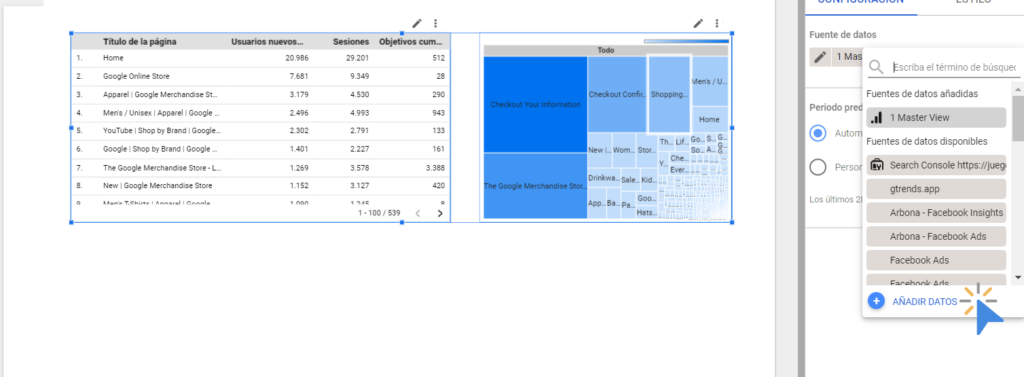
Como es habitual, ahora se abrirá todo el catálogo de fuentes del repositorio de Looker Studio, aquí solo tendremos que hacer un poco de scroll y seleccionar Extraer datos:
Una vez seleccionada la función podremos empezar a configurarla, para ello solo tendremos que seleccionar la fuente, las métricas y dimensiones a almacenar. En este ejemplo seleccionaremos la fuente de Google Analytics y las métricas y dimensiones de las tablas.
Por último tendremos que seleccionar el rango de fechas que queramos almacenar, por ejemplo los datos de todo el año, un mes… etc
Finalmente, tendremos la opción de personalizar la frecuencia sobre la que queremos que se actualicen los datos almacenados. A pesar de lo interesante de esta característica hay que tener cuidado dado que por defecto esta característica viene desactivada.
Tip de buenas prácticas: como recomendación final y dado que vamos a tener que hacer una extracción por fuente, siempre recomiendo renombrar el paquete con un nombre, por ejemplo, “Extraer – FB” o “Extraer GA”, dado que después va a ser más tedioso buscar qué paquete corresponde a cada fuente.
¡Y listo! Ahora ya podemos sustituir la fuente actual de los gráficos por el paquete extraído y trabajar estos como fuentes normales. No te preocupes si la extracción tarda un poco, es normal que se demore incluso minutos.

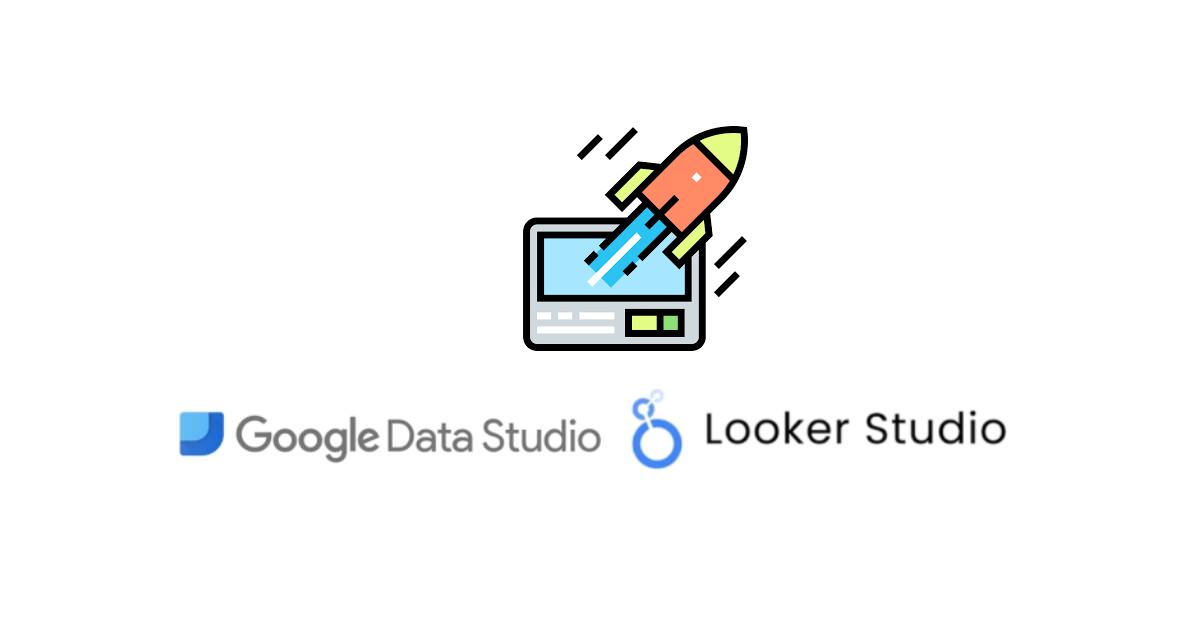
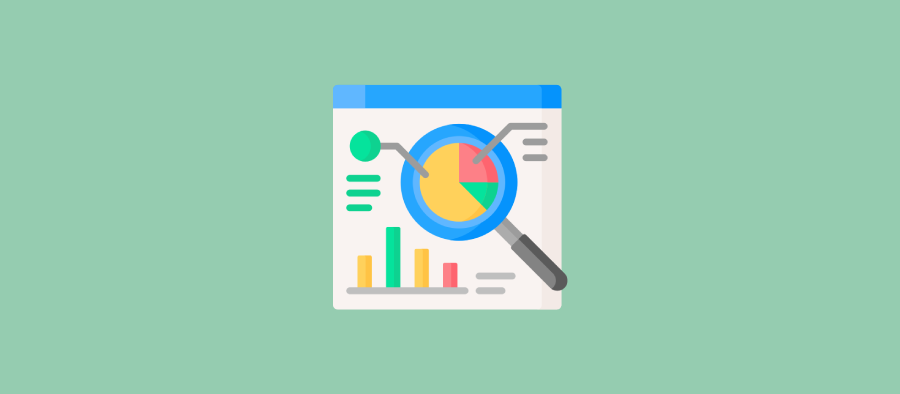
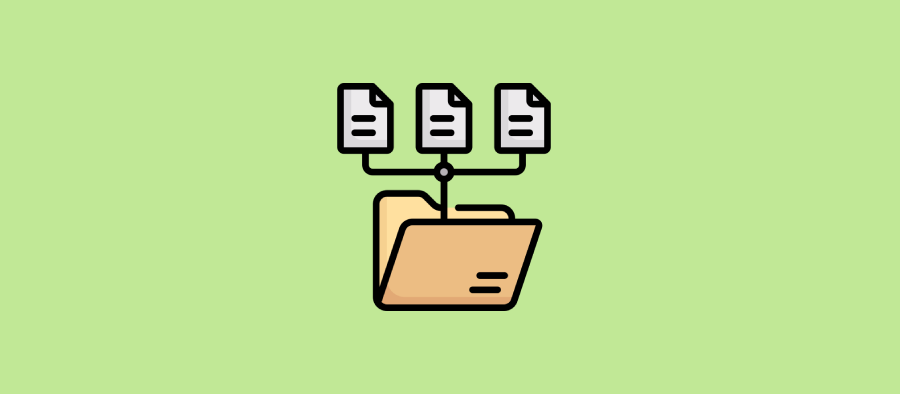
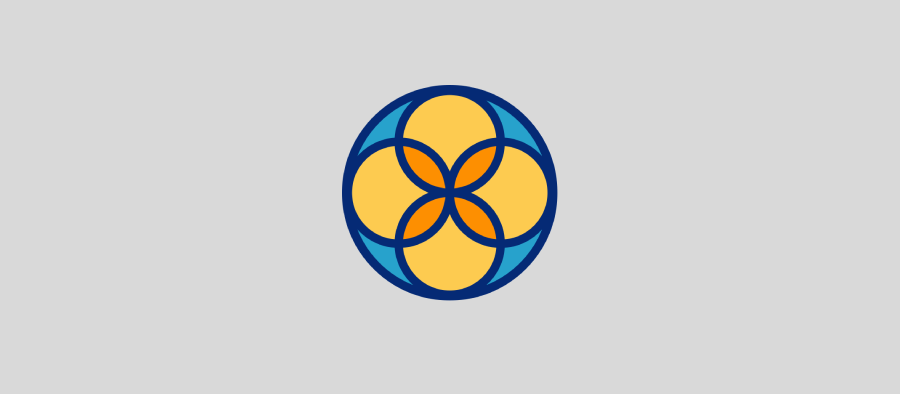
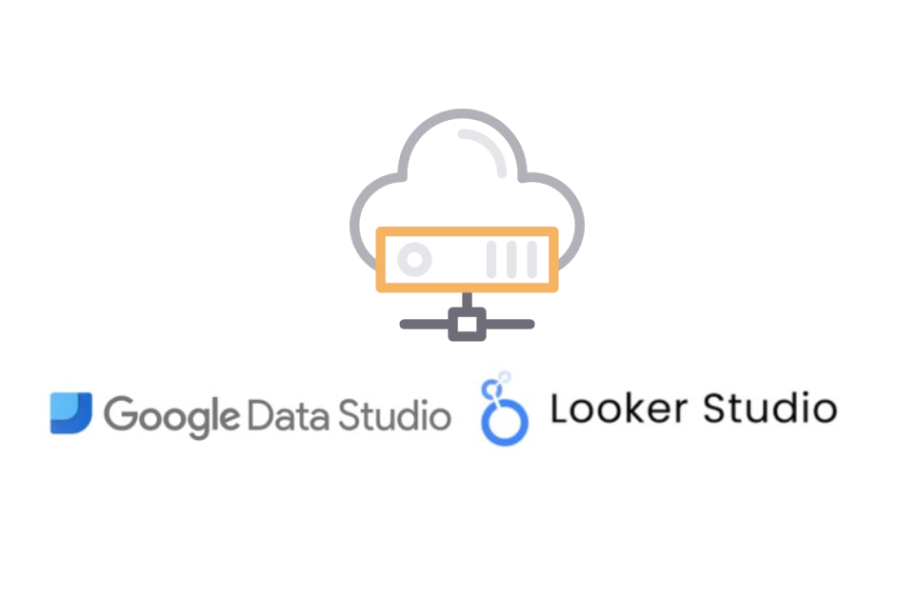
[…] la solución que más recomiendo es la última, extraer los datos y crear una caché con la que evitemos así consultas de más a los servidores. Además, esta […]
[…] Looker Studio (anteriormente llamado Google Data Studio) es una potente herramienta de visualización de datos creada por Google muy útil para todo profesional que quiera sacar el máximo provecho de sus datos. En anteriores post ya vimos algunos ejemplos de su potencial y trucos como acelerar la carga de los reportes de Looker Studio. […]